关于“华为远程控制其他手机”的说法,需要区分几种情况,并且强调"未经授权的远程控制是违法的,也是不被允许的"。
以下是几种可能被误解为“远程控制”的情况:
1. "华为自己的官方服务(合法授权):"
"手机助手 (Huawei HiLink / Phone Assistant):" 这是华为自家提供的官方手机管理软件。用户需要"手动安装"在两台或多台华为/荣耀设备上,并"通过华为账号登录"进行配对。配对成功后,可以在手机助手里实现:
"查找设备:" 定位手机位置(需开启定位服务)。
"远程锁定与擦除:" 在设备丢失或被盗时,远程锁定屏幕、显示丢失提示信息,甚至远程清除数据(需要先设置)。
"远程响铃:" 让另一台已配对的手机发出声音,帮助查找。
"文件传输:" 在配对设备间传输文件。
"部分应用管理:" 如卸载应用等。
"重要点:"
"必须用户主动操作:" 任何控制行为都需要用户在授权设备(比如电脑上的手机助手)上明确操作。
"需要用户登录华为账号:" 建立了信任关系。
"基于蓝牙或网络:" 传输依赖于蓝牙连接或互联网连接。
相关内容:

畅连APP是华为手机里的一款颇受欢迎的沟通与远程协助工具。使用畅连时,用华为账号登录并连接,能够快速控制手机屏幕。有了畅连APP,华为手机之间可以共享屏幕并用涂鸦画笔标注重点,便于管理。
亲情关怀APP是华为手机类似畅连APP的工具,在两台华为手机(或平板)通话时,可共享屏幕给对方,一边聊天一边演示,还可在屏幕上涂鸦帮助理解。
然而,这两款APP都下架了,现在用华为手机应用市场搜索,已经没有它们的痕迹。
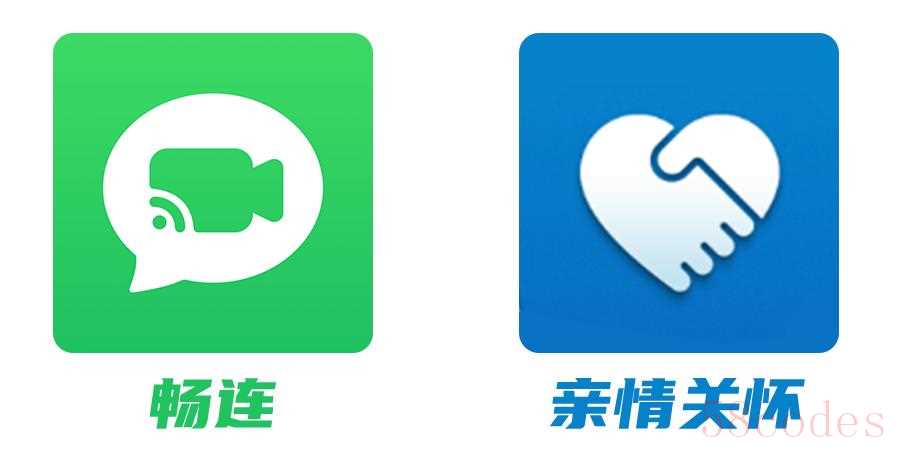
没有畅连和亲情关怀后,如果想要用华为手机(或平板)远程控制其他手机(或平板),要怎样做?
改用AirDroid。AirDroid支持安卓7.0及以上版本的设备使用远程控制功能,鸿蒙系统也能使用。为方便解说,下面就以华为手机远程控制安卓手机为例,讲解AirDroid的远程控制操作步骤。前面提到的“安卓手机”是简称,作为被控的“安卓手机”,可以是安卓7.0及以上版本的设备,也可以是鸿蒙系统的设备。
使用步骤一,让被控的安卓手机安装AirDroid,准备一台电脑(Windows或macOS系统)和一根数据线。电脑和数据线只在授权远程控制功能中使用,授权完毕就用不上了。

使用步骤二,让被控的安卓手机根据界面提示,注册并登录账号,然后开启远程控制。
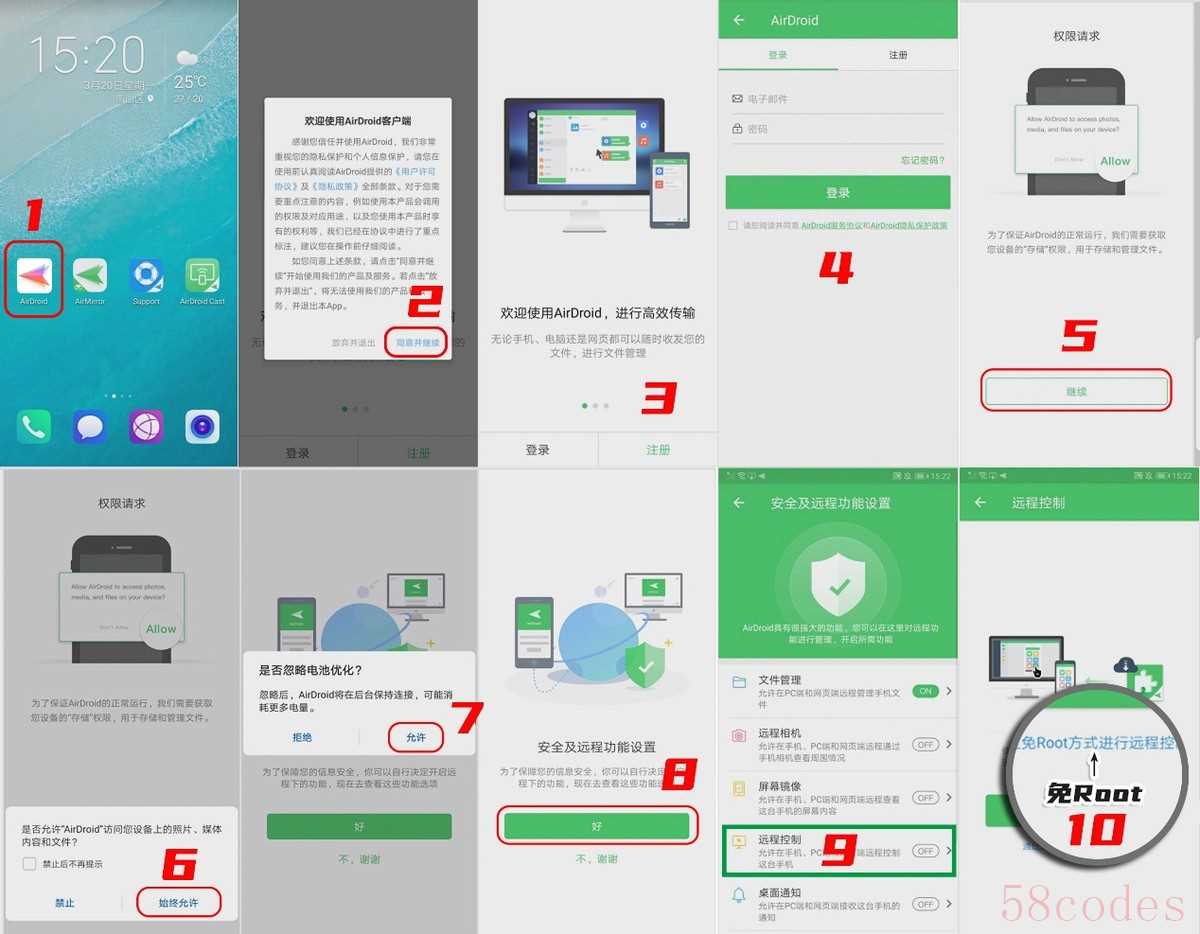
使用步骤三,在电脑上安装AirDroid,点击左侧栏【远程控制】按钮,然后点击中间栏的【免Root】,再根据右侧顺序操作,给被控手机完成免Root。
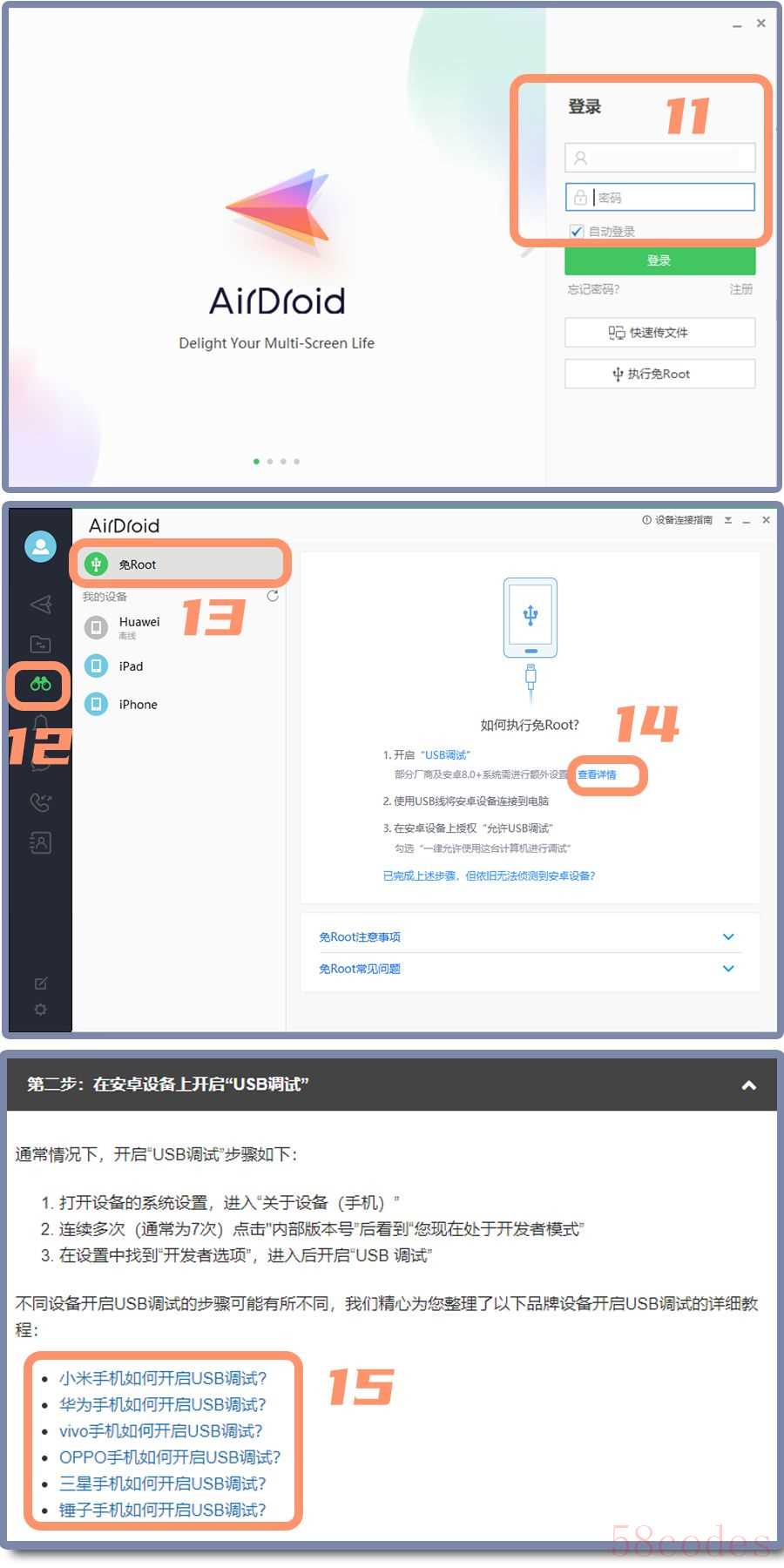
注意:免Root完成后,就用不着电脑和数据线。但是,如果被控手机关机重启,要想用远程控制功能,需要重新免Root。
使用步骤四,在被控的安卓手机打开AirDroid,点击【个人】-【安全及远程功能设置】,点击【远程控制】,将AirDroid设置为保持后台运行。
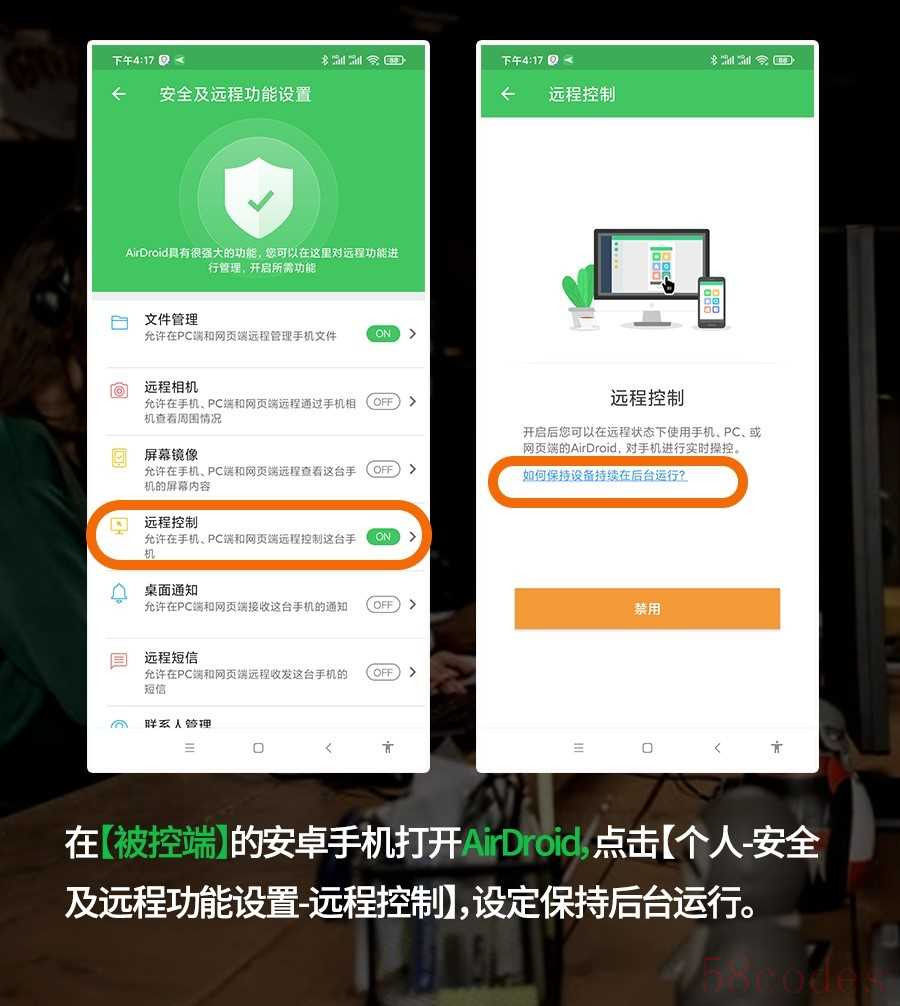
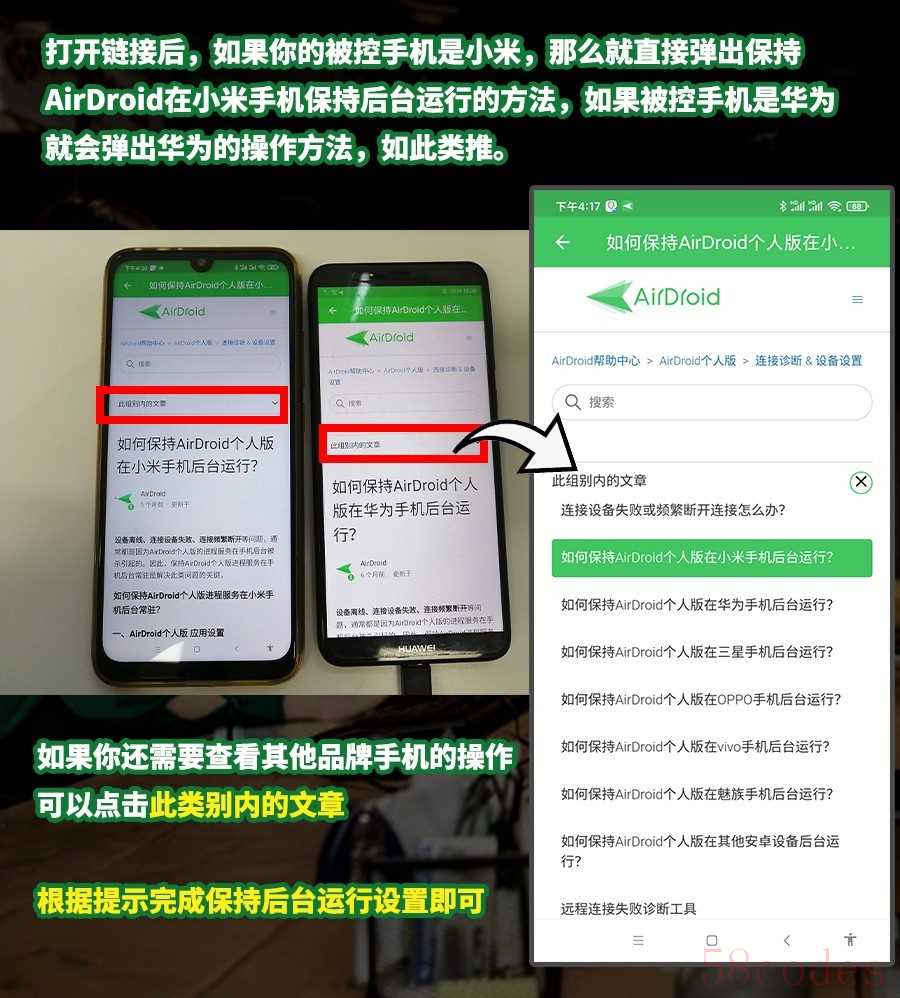
使用步骤五,在华为手机安装AirMirror,登录与被控端相同的账号。注意,控制端的软件与被控端的软件不是同一个。
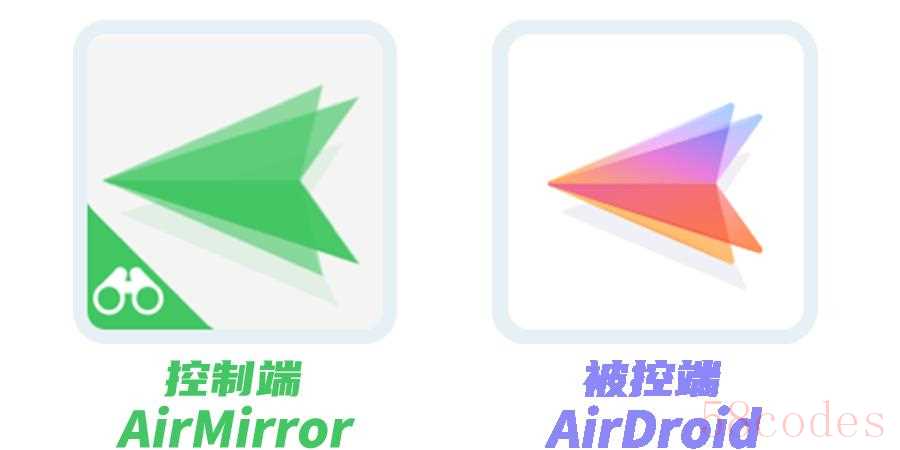
打开AirMirror,点击左下角【设备】按钮,再点击被控手机的名称,然后点击【远程控制】,连接成功后就可以让华为手机远程操作安卓手机。
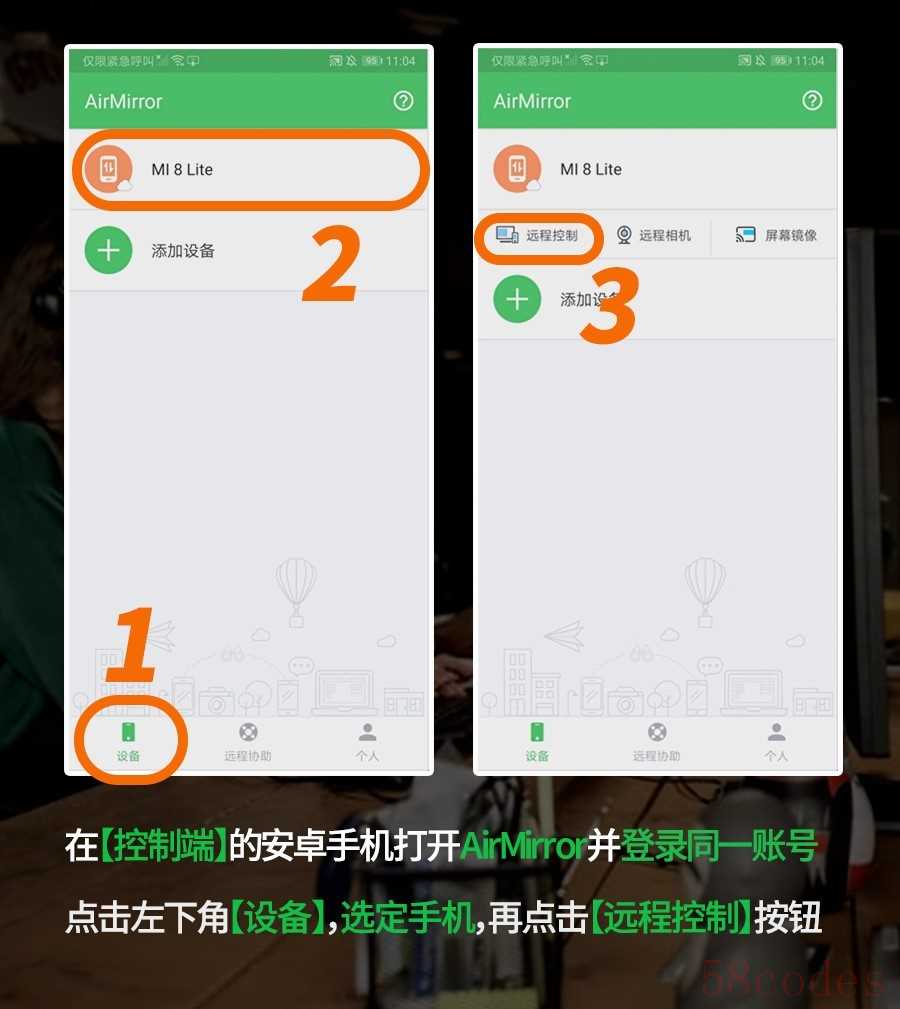
至此,用华为手机远程控制其他安卓手机的方法已经介绍完毕。相同的方法可用于安卓7.0及以上版本设备的相互远程控制,例如小米手机远程控制荣耀手机、三星手机远程控制一加手机等。
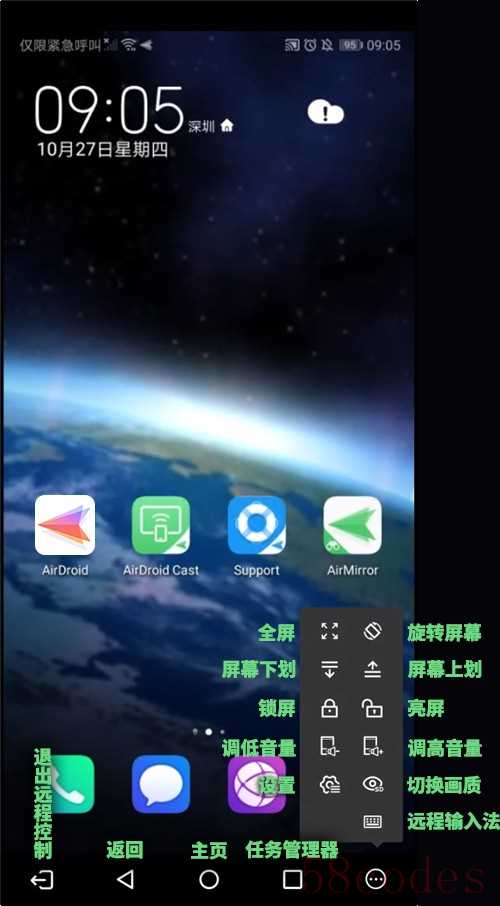

 微信扫一扫打赏
微信扫一扫打赏
 支付宝扫一扫打赏
支付宝扫一扫打赏
